
Kaarten en achtergronden toevoegen in iMovie op de Mac
iMovie omvat een bibliotheek met bewegende reiskaarten en achtergronden die je kunt gebruiken om kleurrijke en verhalende elementen aan je film toe te voegen. Je kunt bijvoorbeeld een bewegende reiskaart aanmaken om de vakantiereis van jou en je gezin in beeld te brengen. Ook kun je een achtergrond met groenschermfragmenten of -titels gebruiken.
Een bewegende reiskaart of achtergrond toevoegen aan je film
Plaats in de iMovie-app
 op de Mac de afspeelkop op het punt in de tijdbalk waarop je de bewegende reiskaart of achtergrond wilt toevoegen.
op de Mac de afspeelkop op het punt in de tijdbalk waarop je de bewegende reiskaart of achtergrond wilt toevoegen.Selecteer 'Achtergronden' boven de kiezer.

Zoek in de kiezer de bewegende reiskaart of achtergrond die je aan je film wilt toevoegen.
Wanneer je in de kiezer door de kaarten en achtergronden bladert, worden in het weergavevenster voorvertoningen weergegeven.
Opmerking: Wanneer je voor het eerst door een kaart navigeert, wordt er een voorvertoning gegenereerd. Het is mogelijk dat je even moet wachten tot de voorvertoning is voltooid voordat je kunt doorgaan.
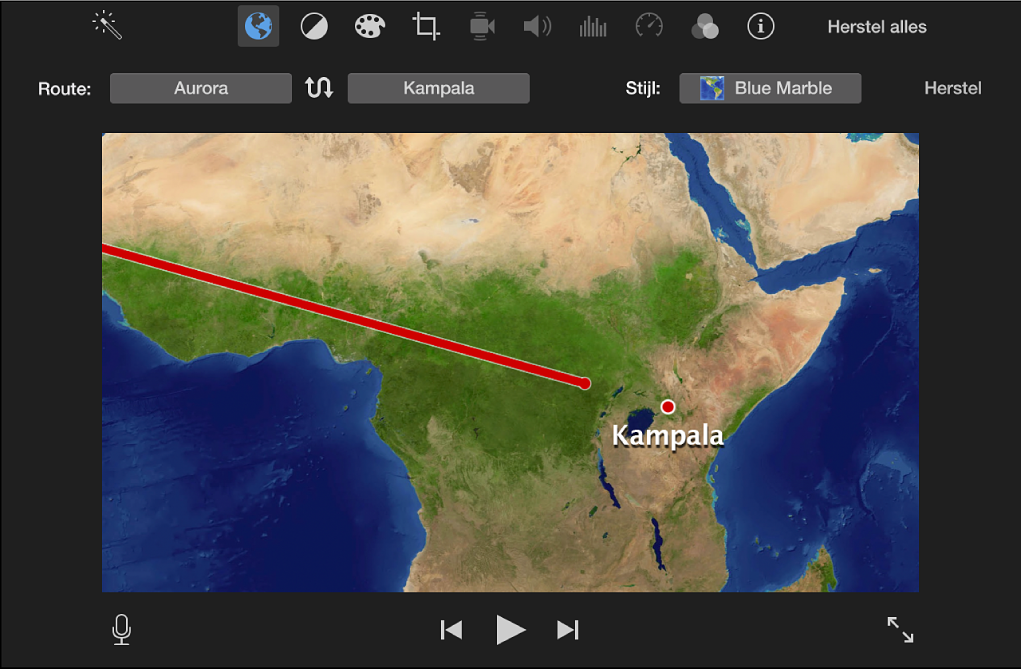
Klik dubbel op de kaart of achtergrond.
De kaart of achtergrond wordt op de positie van de afspeelkop aan de film toegevoegd.
Een bewegende reiskaart wijzigen
Je kunt de route en stijl van de bewegende reiskaart in je film wijzigen.
In de iMovie-app
 op de Mac klik je dubbel op een bewegende reiskaart in de tijdbalk.
op de Mac klik je dubbel op een bewegende reiskaart in de tijdbalk.De regelaars voor de bewegende kaart verschijnen boven het weergavevenster.
Voer een of meer van de volgende stappen uit:
Een route aanmaken: Klik op de venstermenu's voor de route en kies een beginlocatie en een eindlocatie.
Opmerking: Je kunt een aangepaste naam voor een locatie invoeren in het tekstveld 'Weer te geven naam op kaart'.
Het uiterlijk van de bewegende reiskaart wijzigen: Klik op het venstermenu 'Stijl' en kies de gewenste optie.
De route omkeren: Klik op de omkeringsknop.
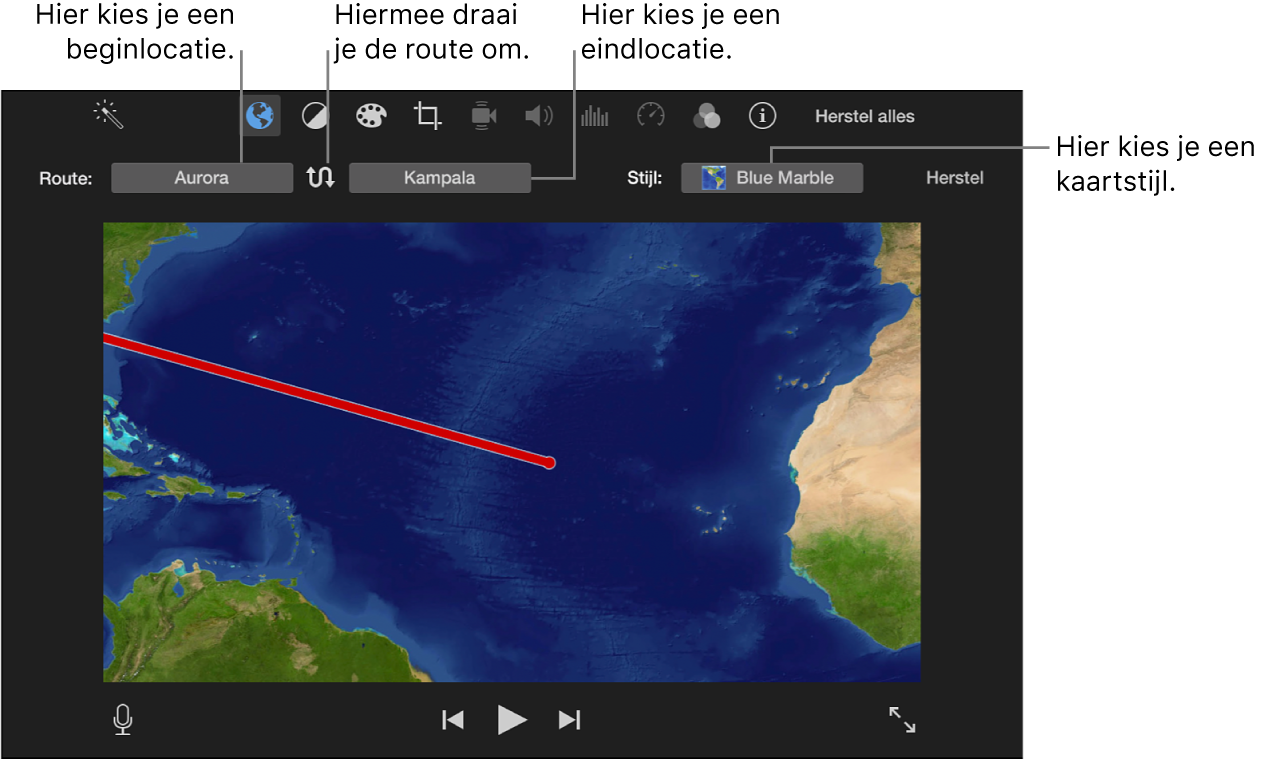
De routewijzigingen verwijderen: Klik op de herstelknop rechts van het venstermenu 'Stijl'.
De kleuren wijzigen van een effen achtergrond of een achtergrond met een verlooptint of patroon
In de iMovie-app
 op de Mac selecteer je een achtergrond in de tijdbalk.
op de Mac selecteer je een achtergrond in de tijdbalk.De achtergrondregelaars verschijnen boven het weergavevenster.
Klik op de generatorknop
 .
.Er verschijnen een of twee kleurenvakken boven het weergavevenster met daarin de kleur(en) waarmee de effen achtergrond of de achtergrond met een verlooptint of patroon is gegenereerd.
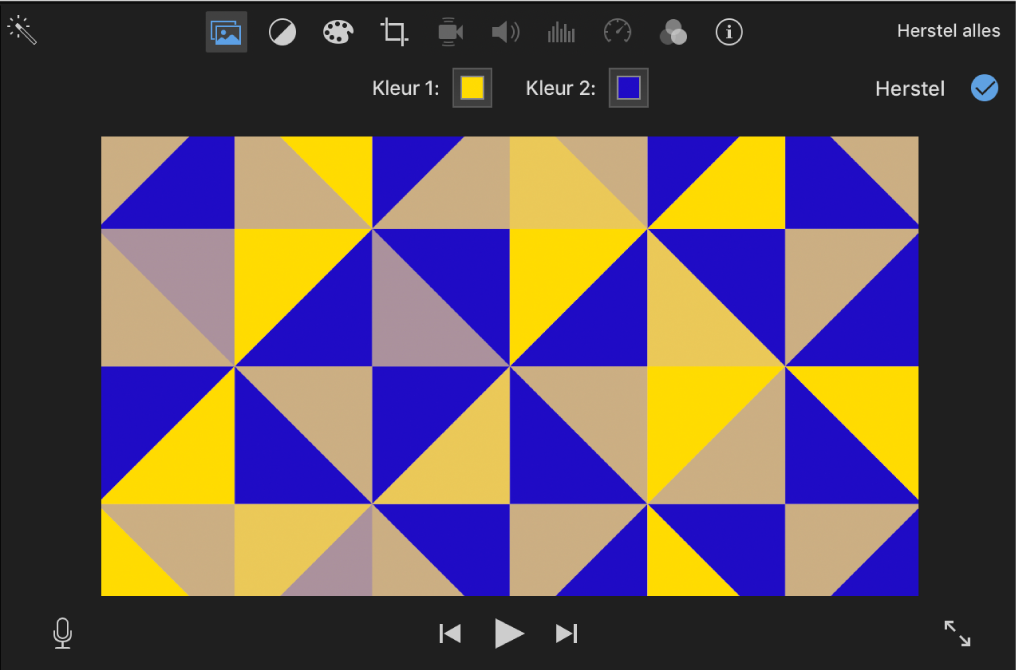
Klik op een kleurenvak en selecteer een kleur in het venster 'Kleuren'.